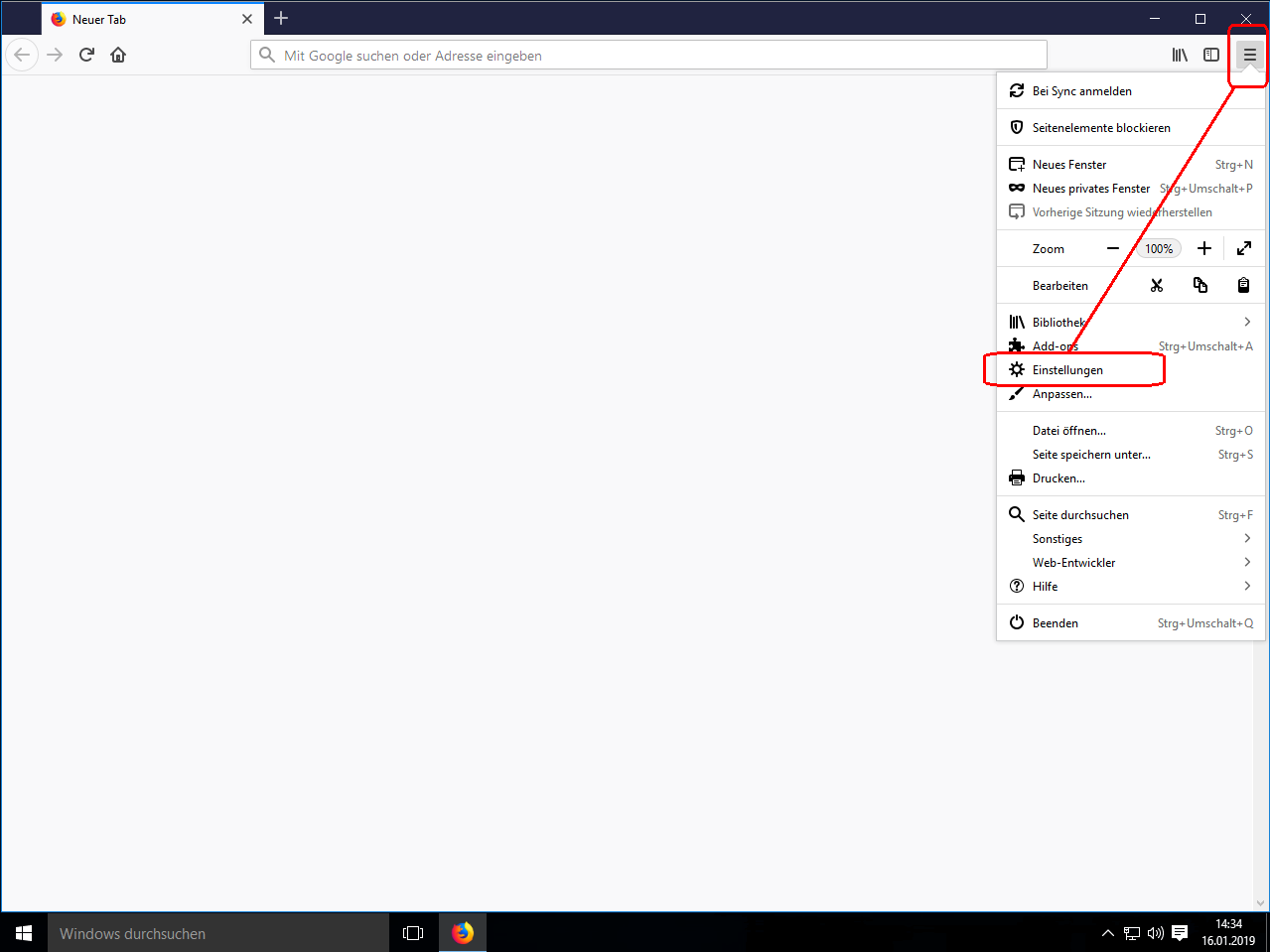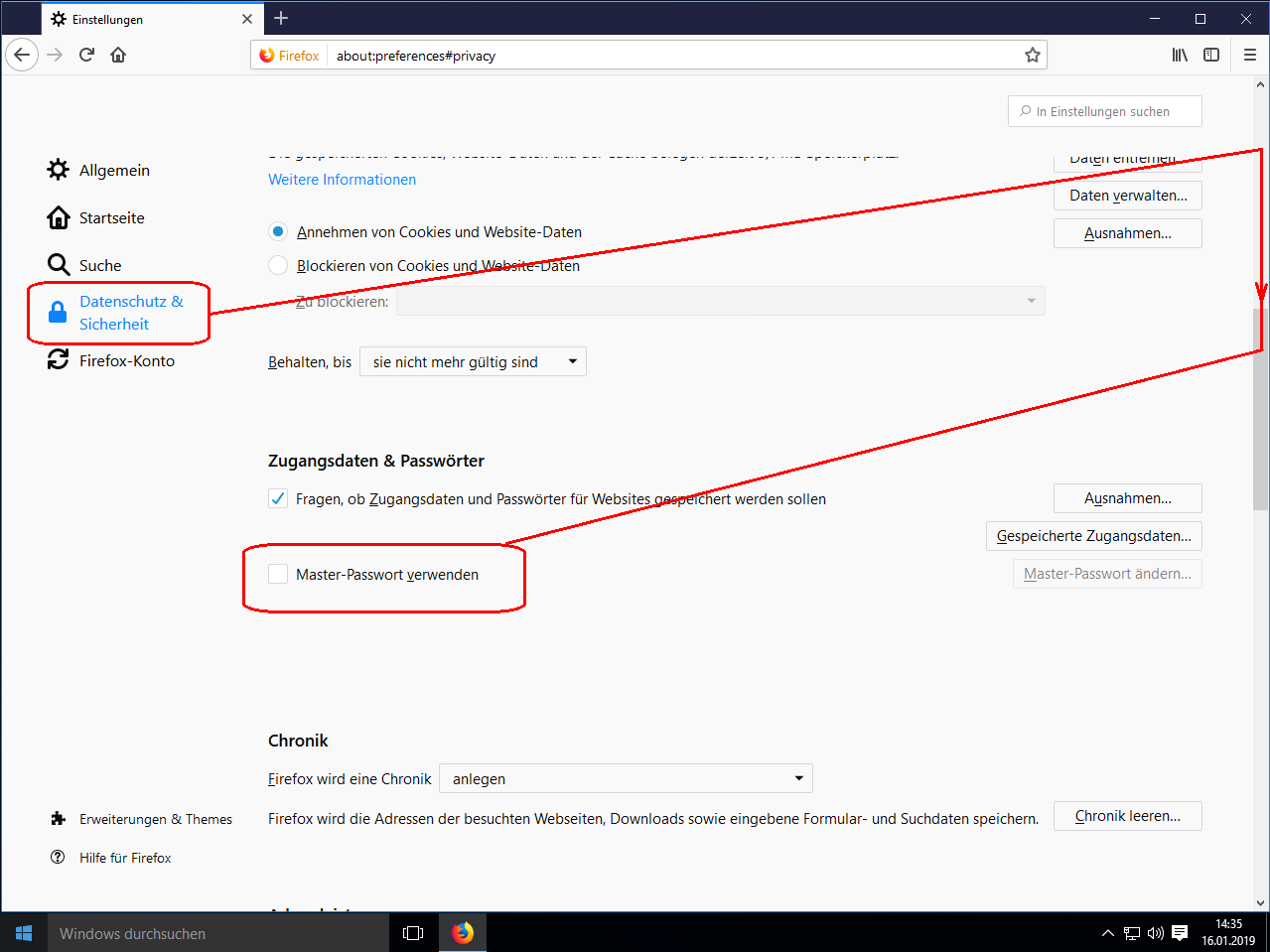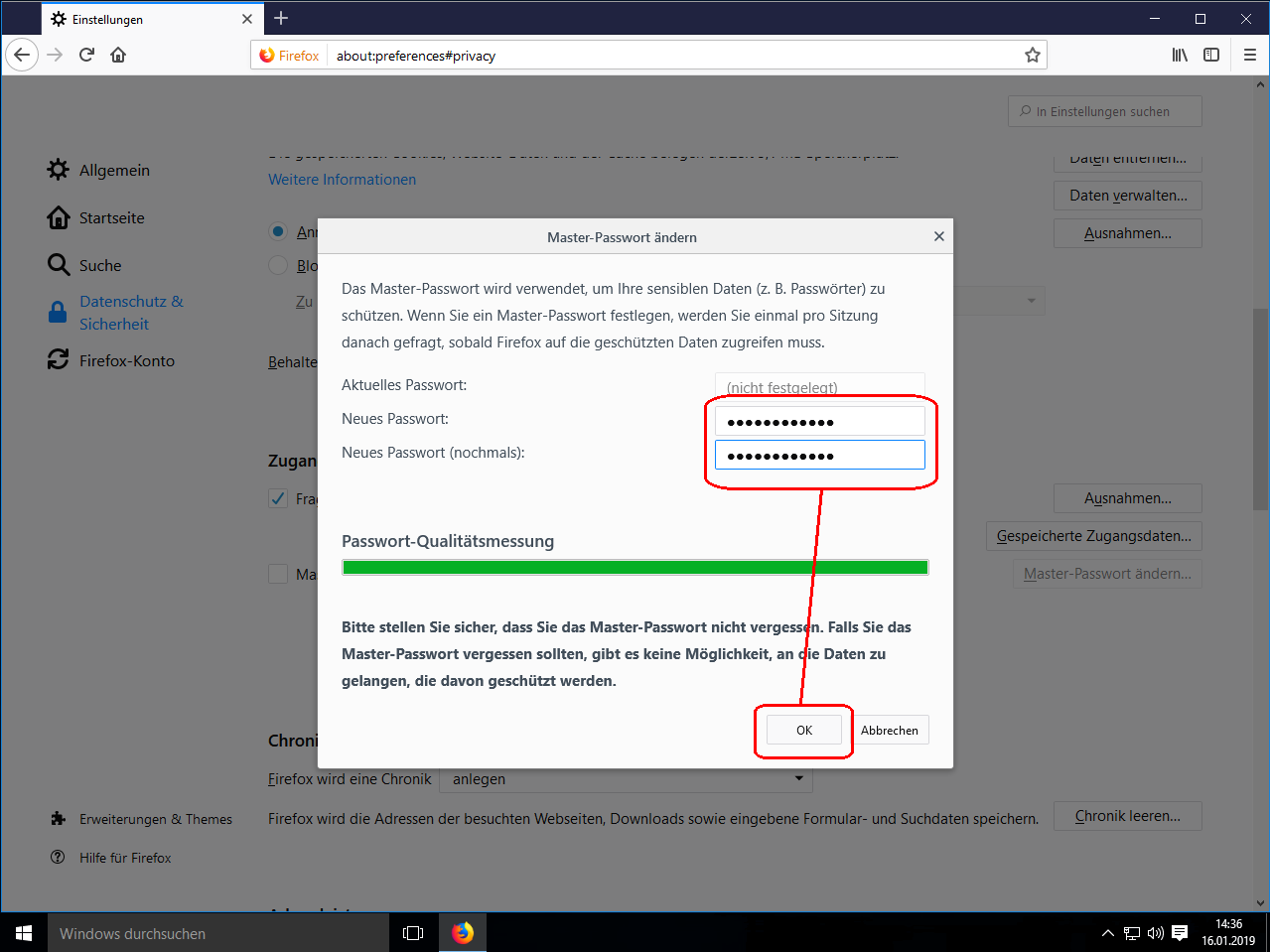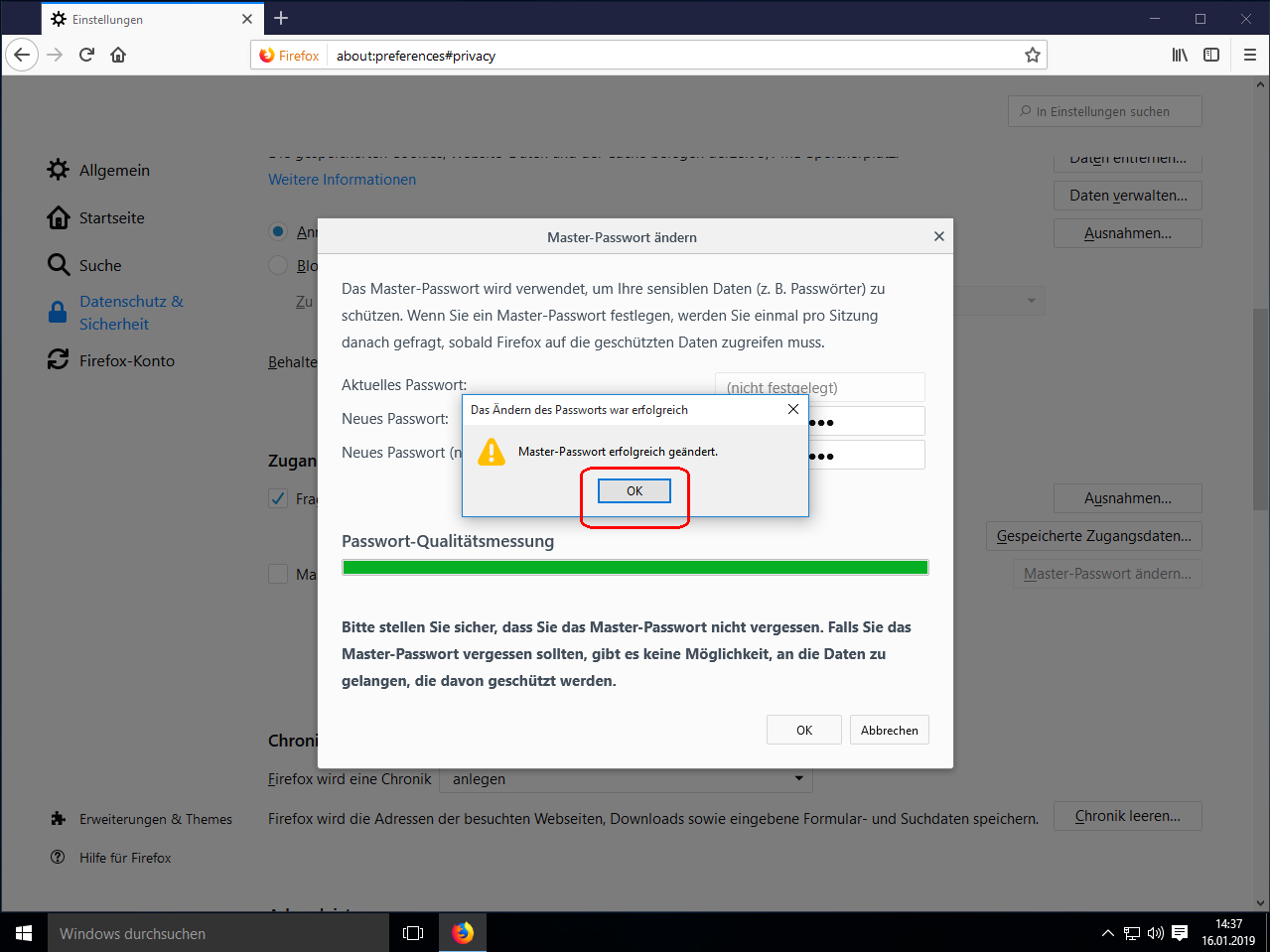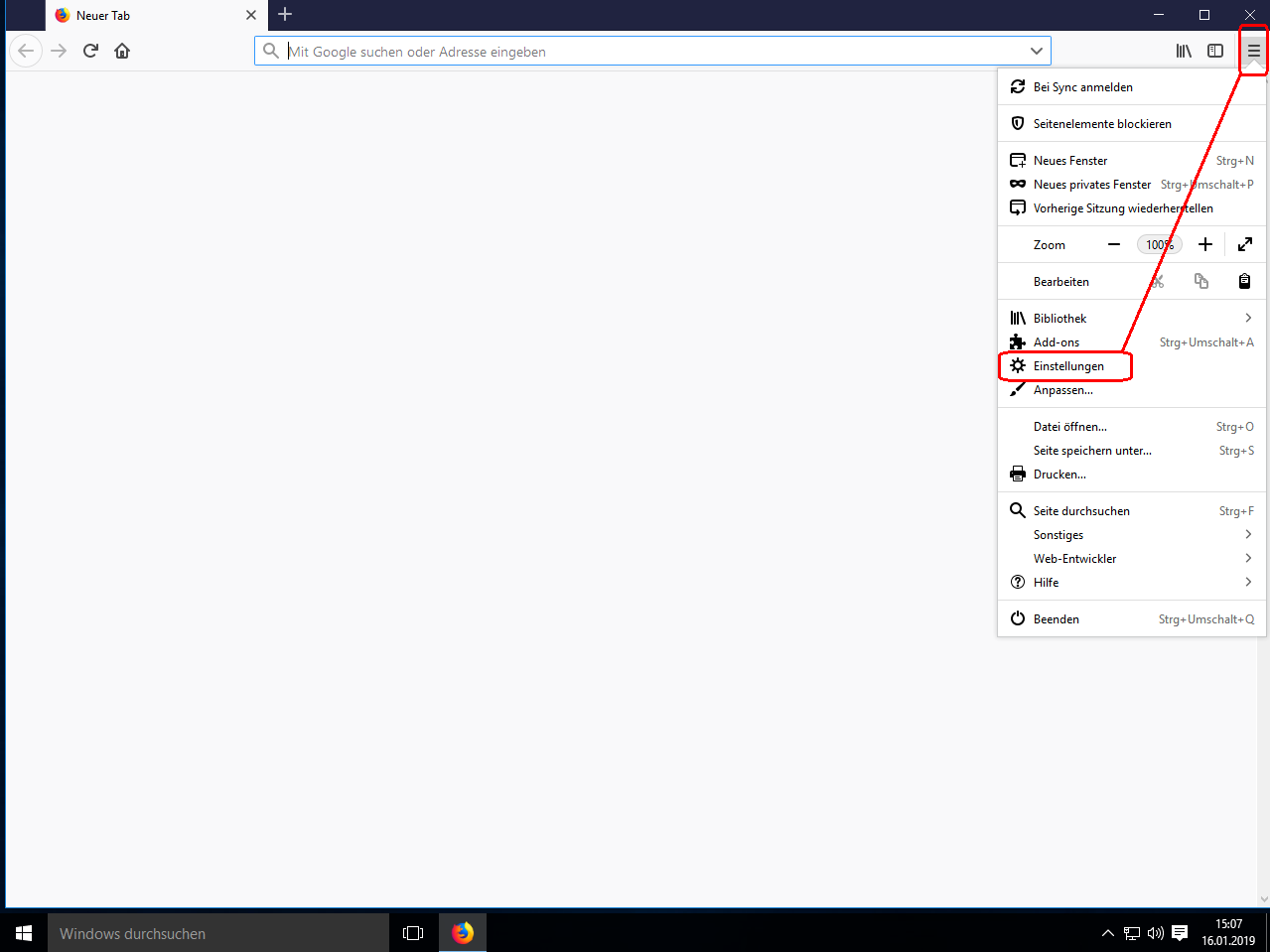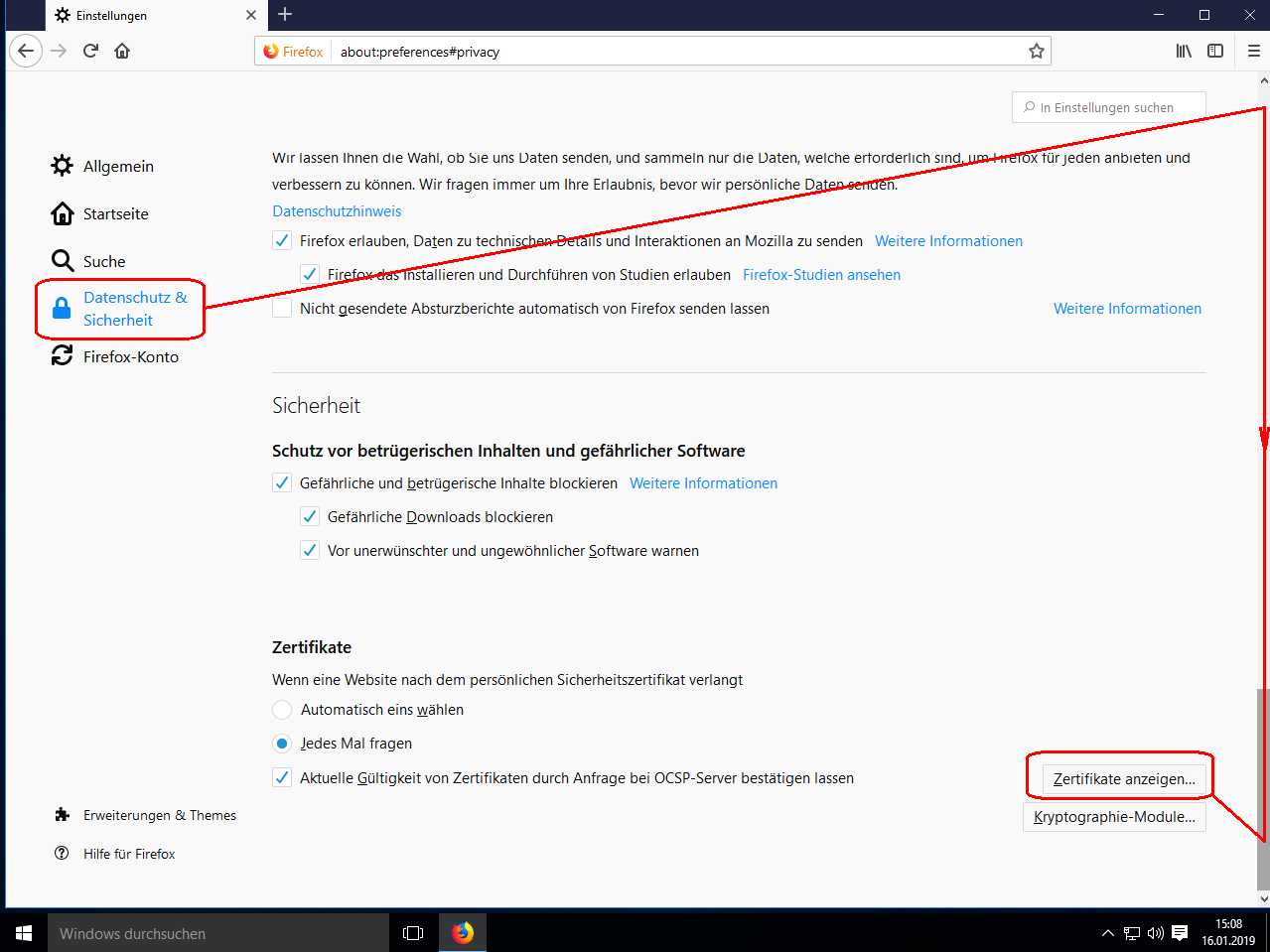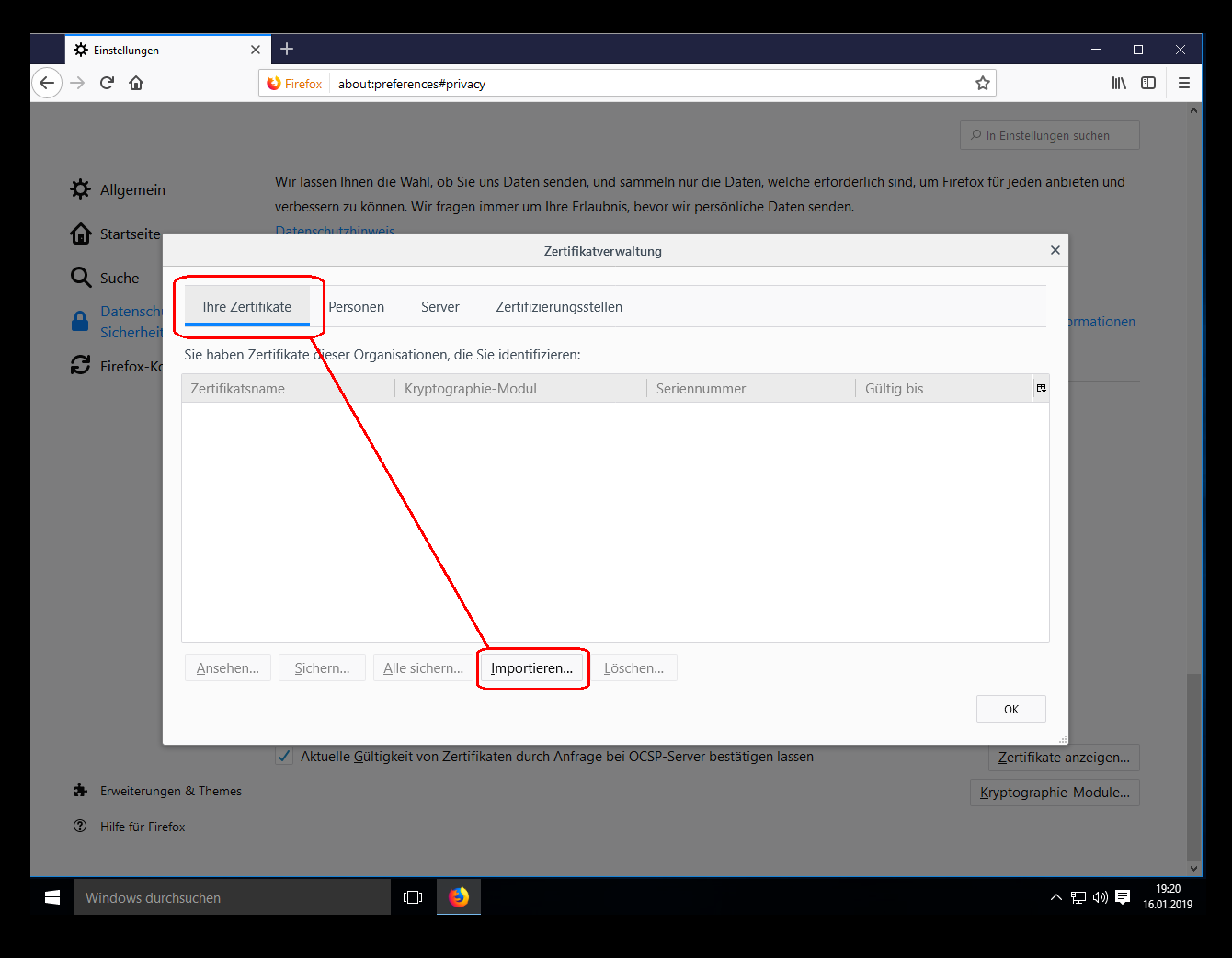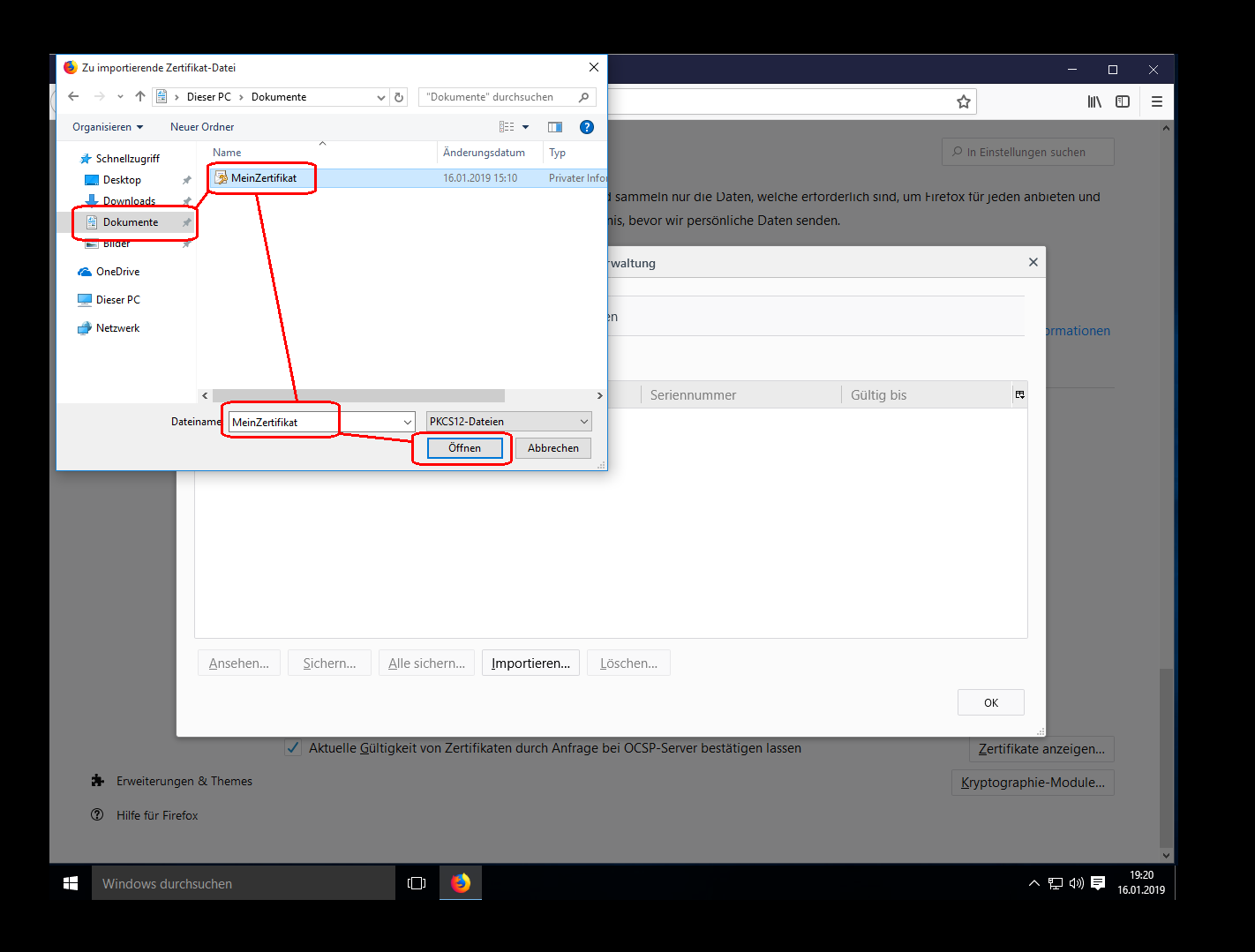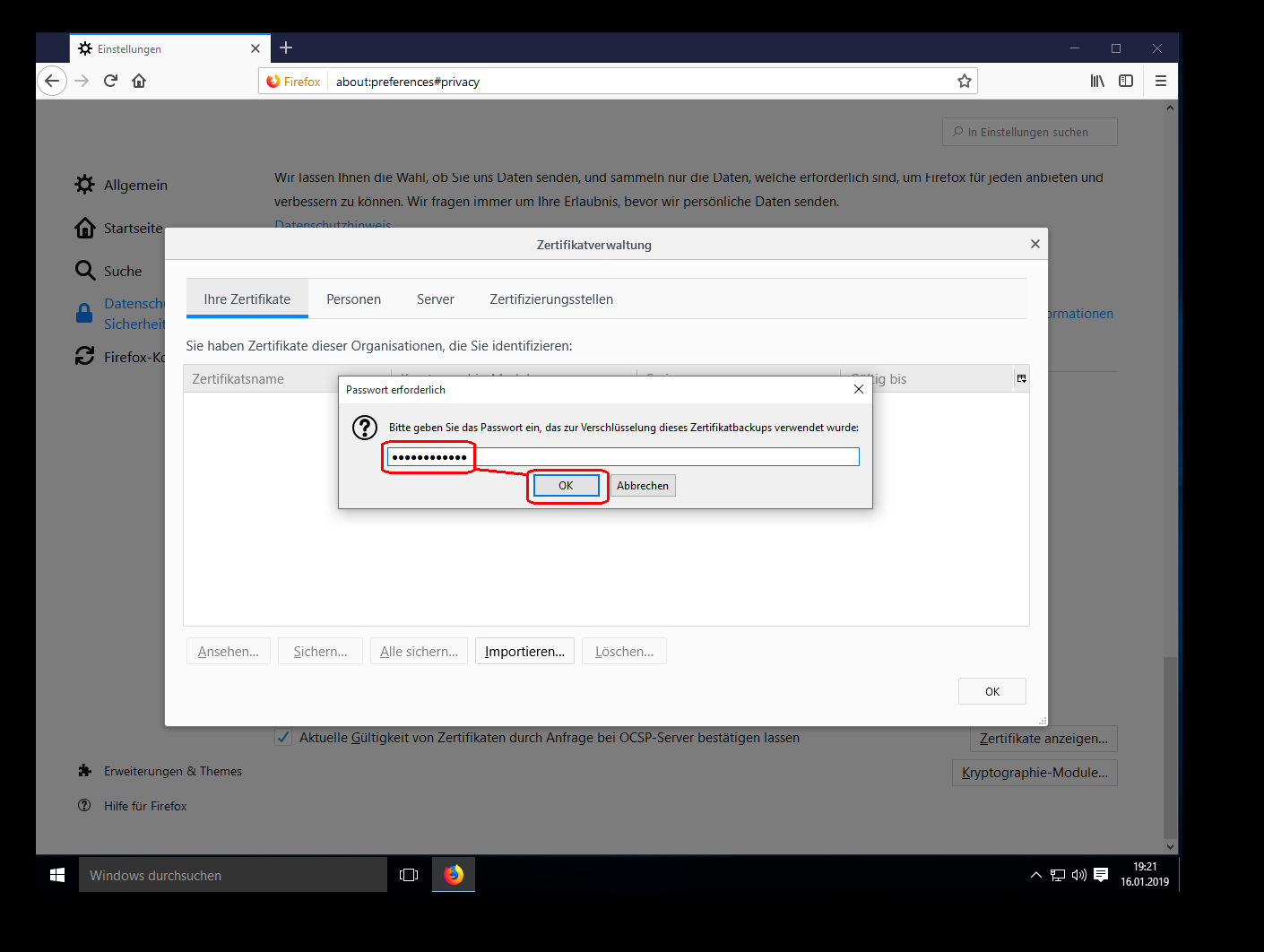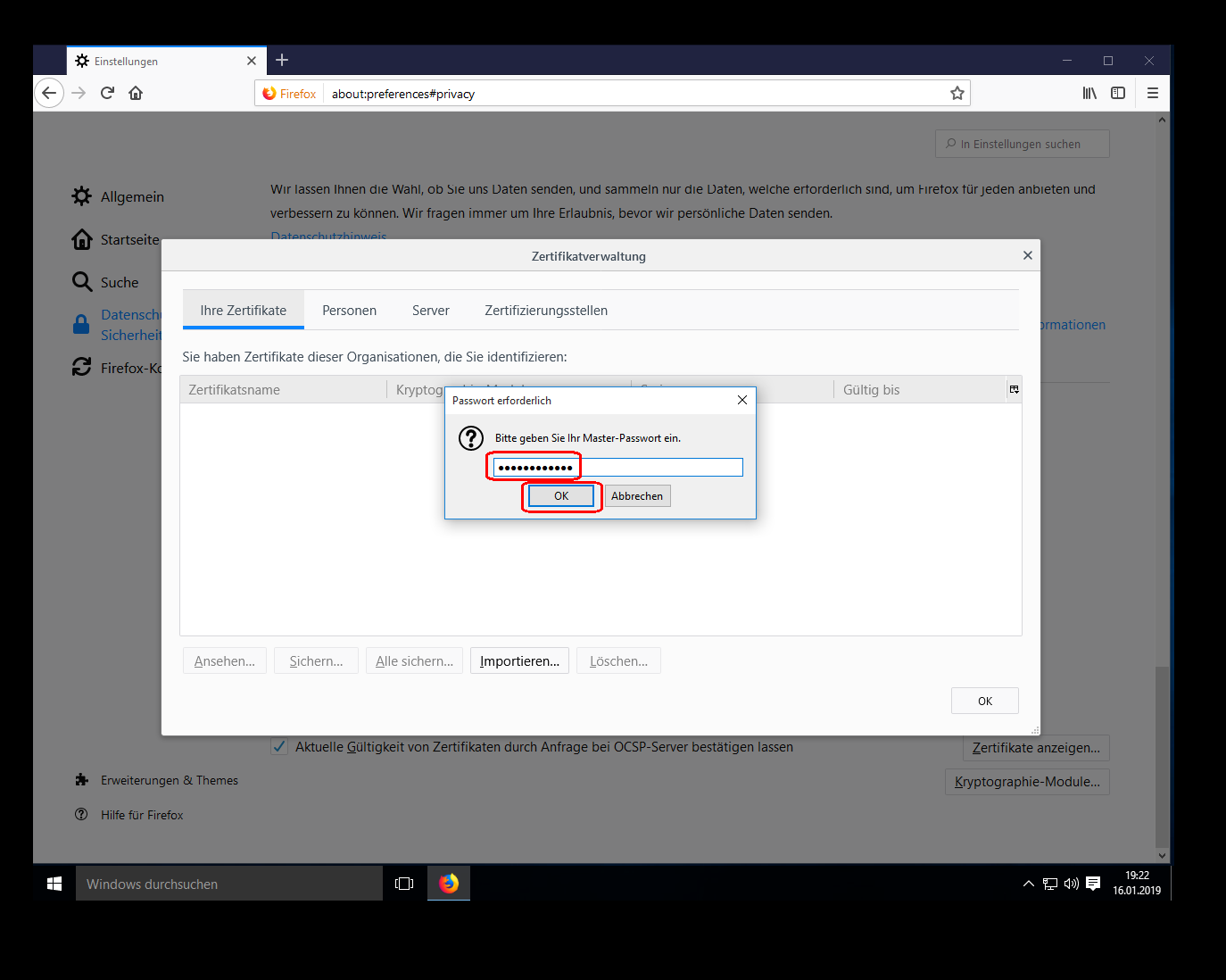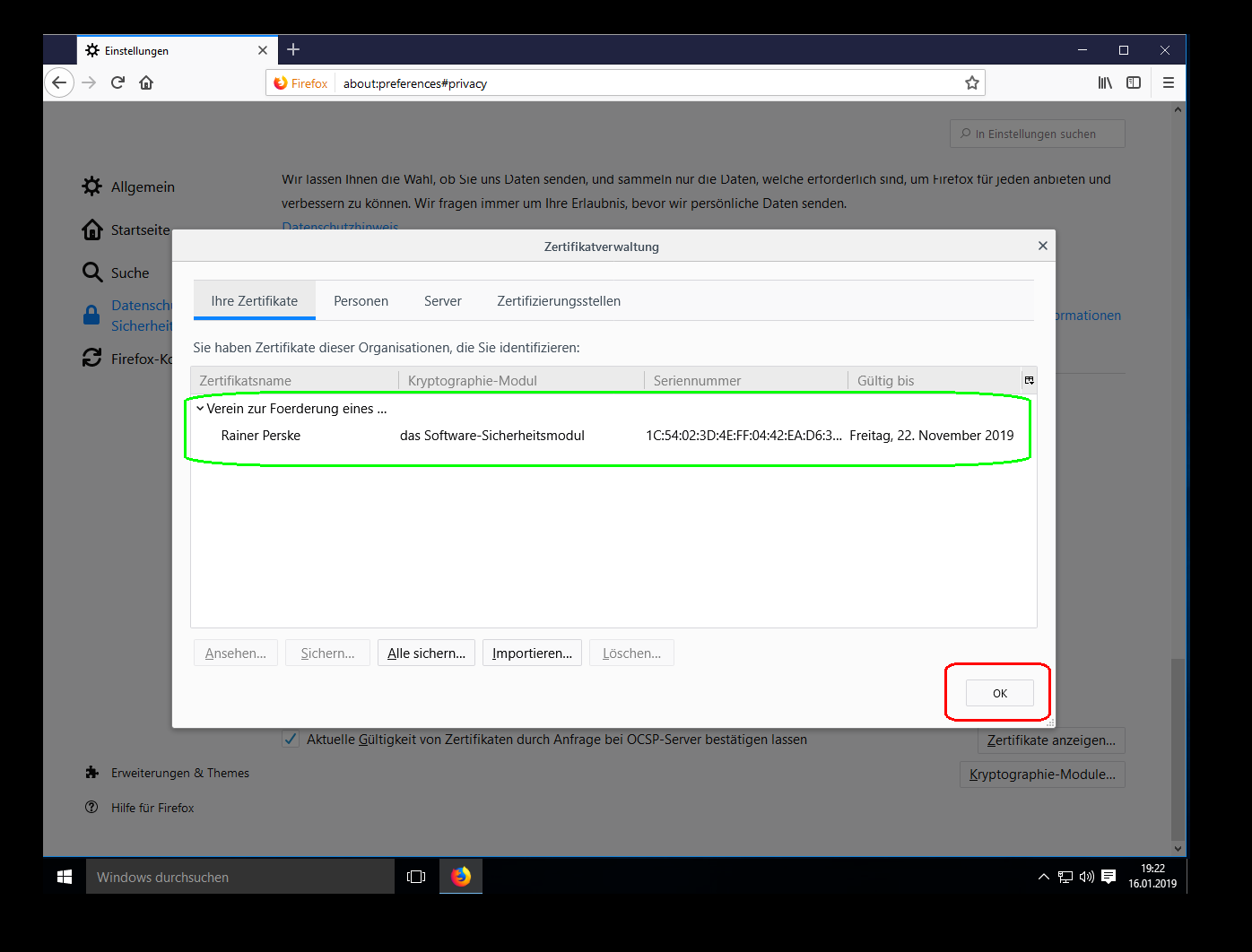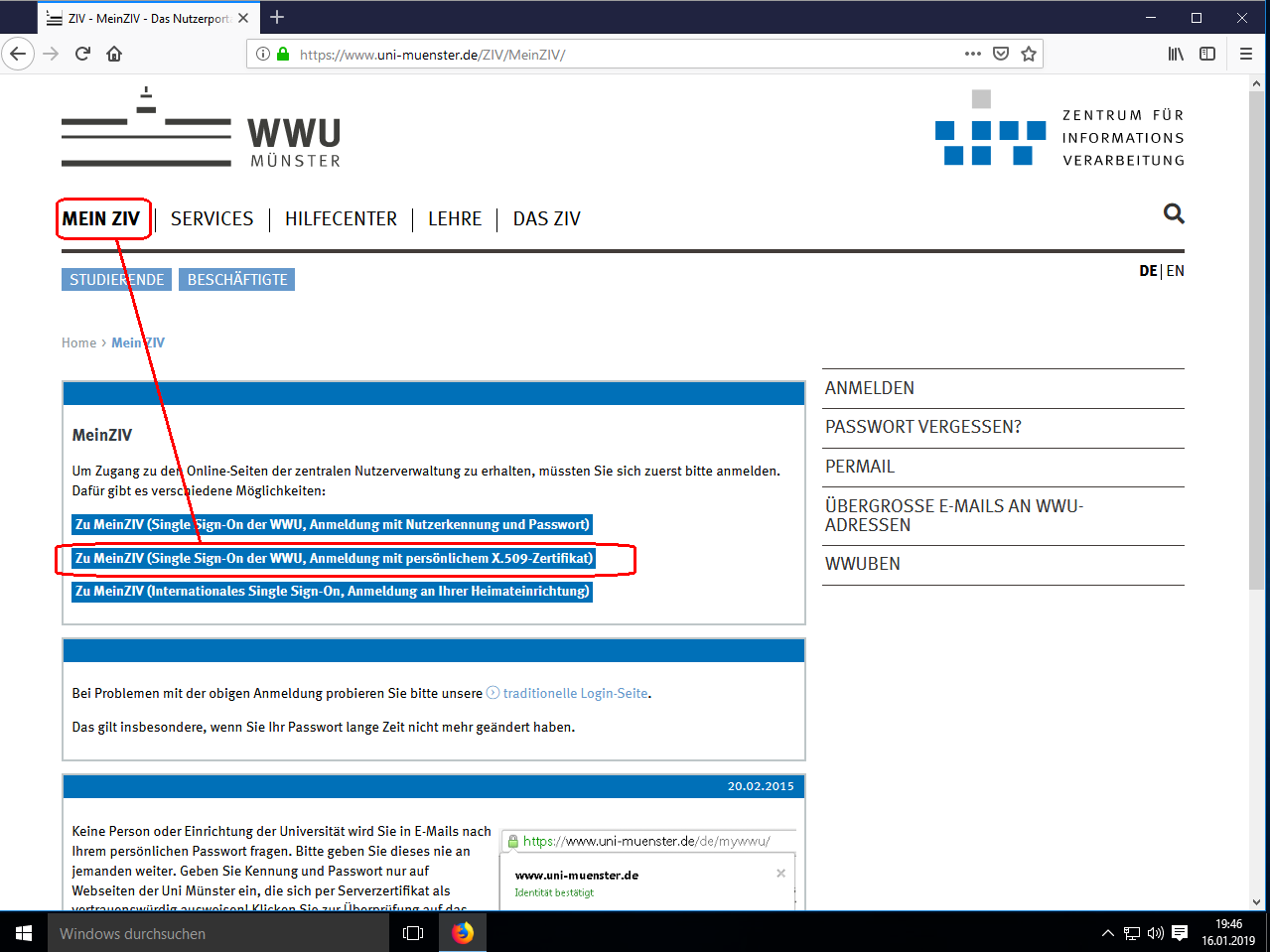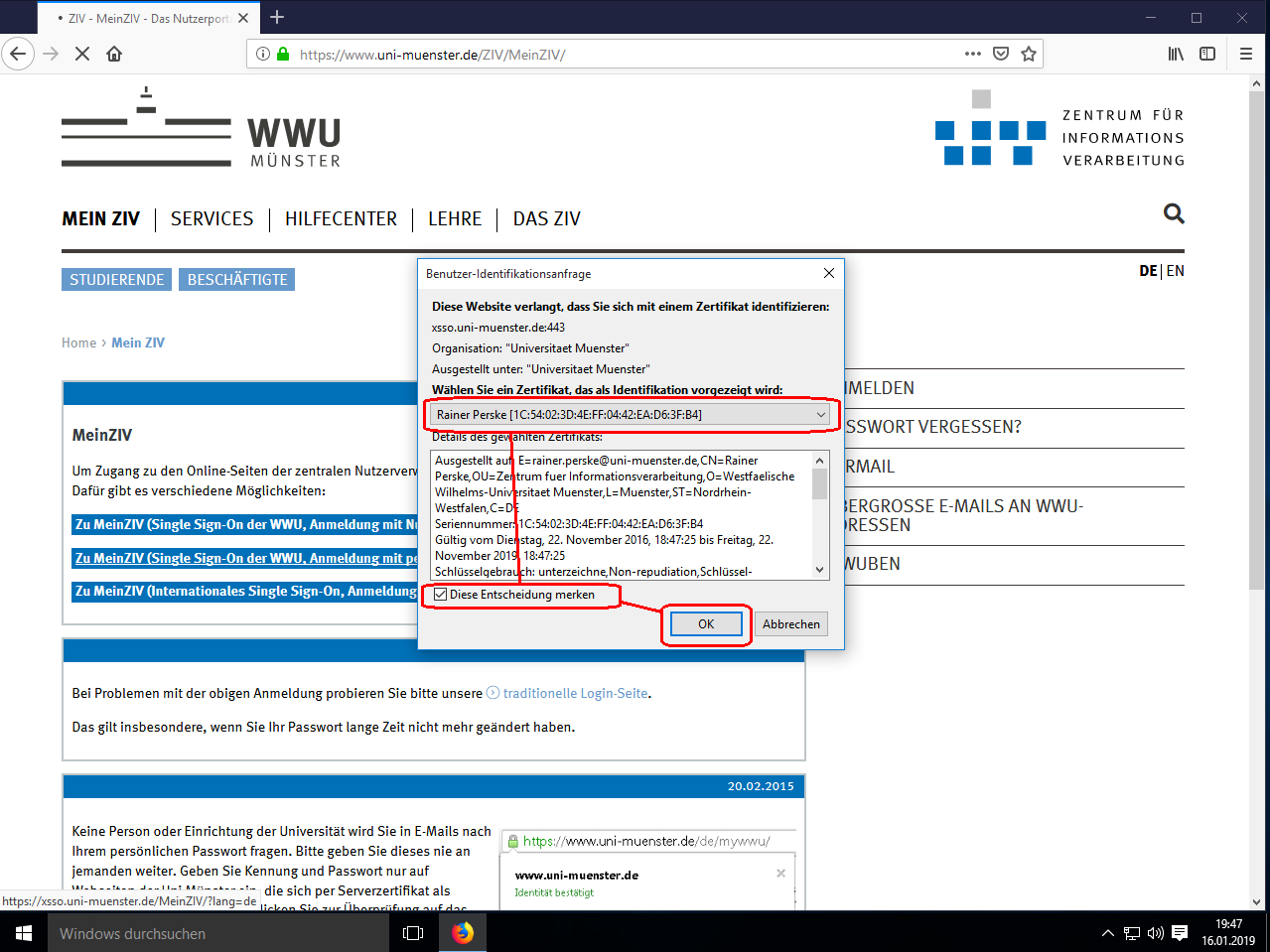Auf Webseiten mit digitaler ID anmelden mit Mozilla Firefox
Bei dieser Methode melden Sie sich auf einer entsprechend vorbereiteten WWW-Seite nicht mit Nutzerkennung und Passwort, sondern mit Ihrer digitalen ID an.
Bitte klicken Sie auf die Abbildungen, um Sie zu vergrößern.
Bitte ersetzen Sie meine Nutzerkennung „perske“, meine E-Mail-Adressen und meine sonstigen Angaben durch Ihre eigenen Daten.
Diese Anleitung besteht aus drei Teilen:
Sofern Sie das Zertifikat für die digitale ID mit dem gleichen Firefox-Profil beantragt haben, sind die ersten beiden Schritte nicht mehr nötig.